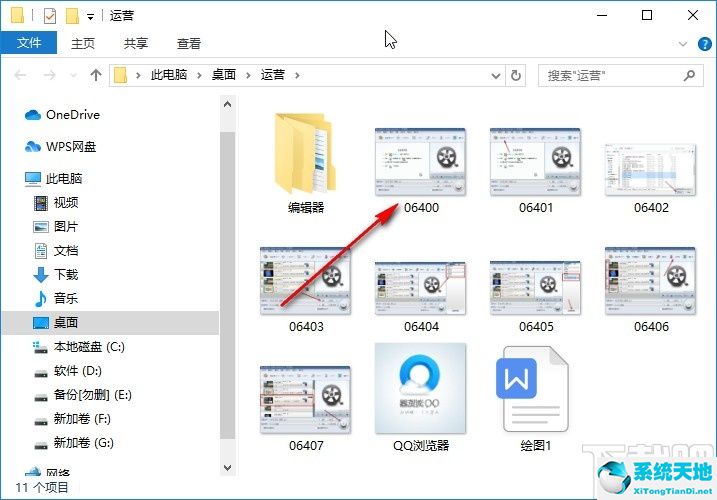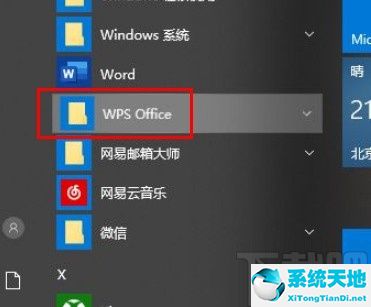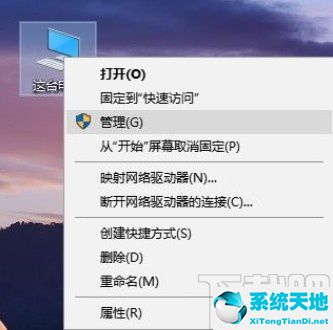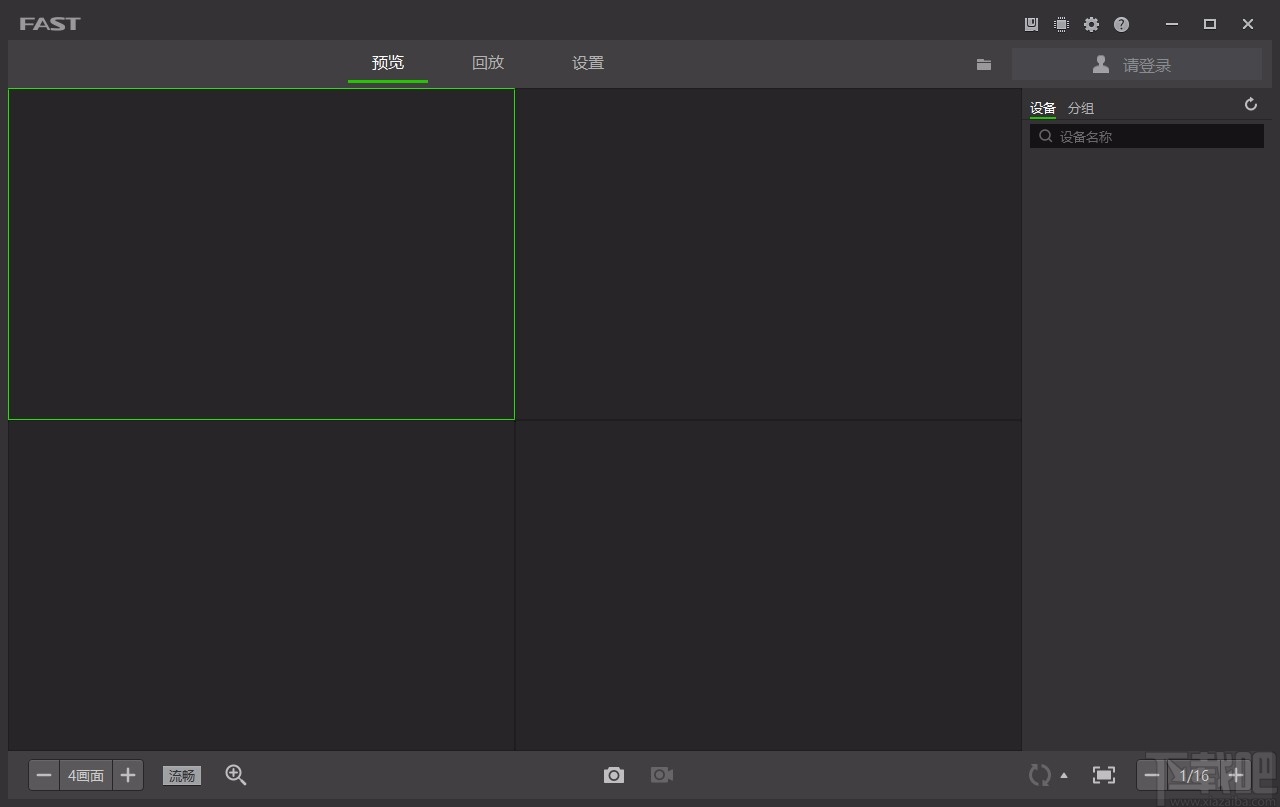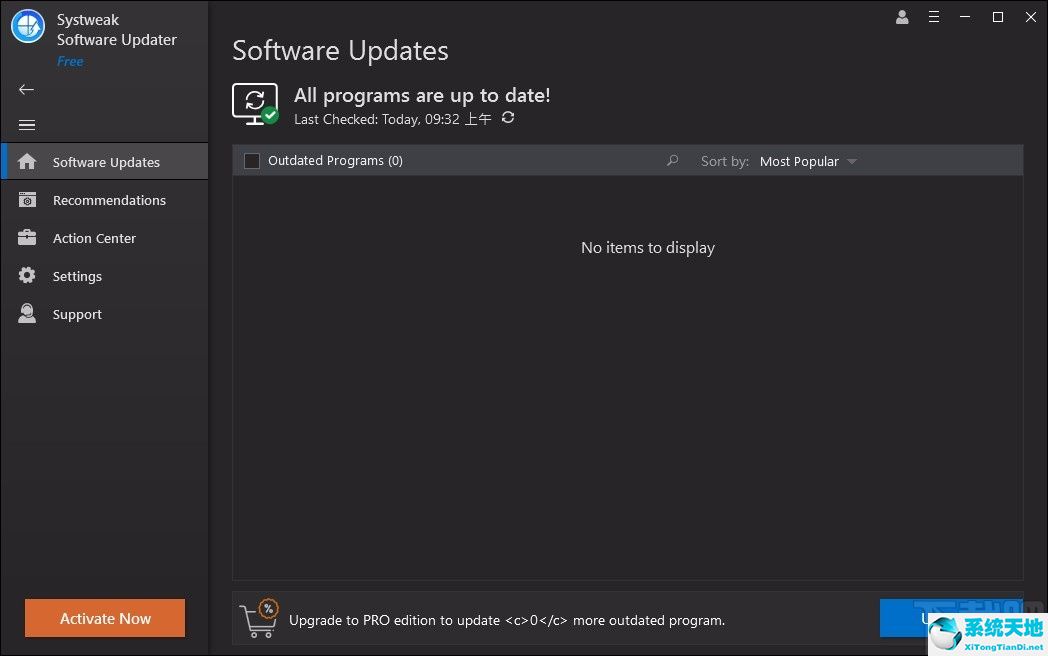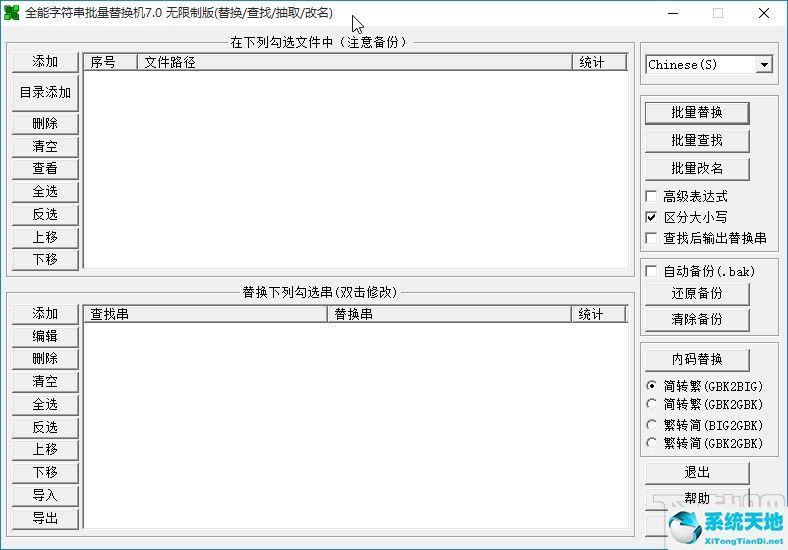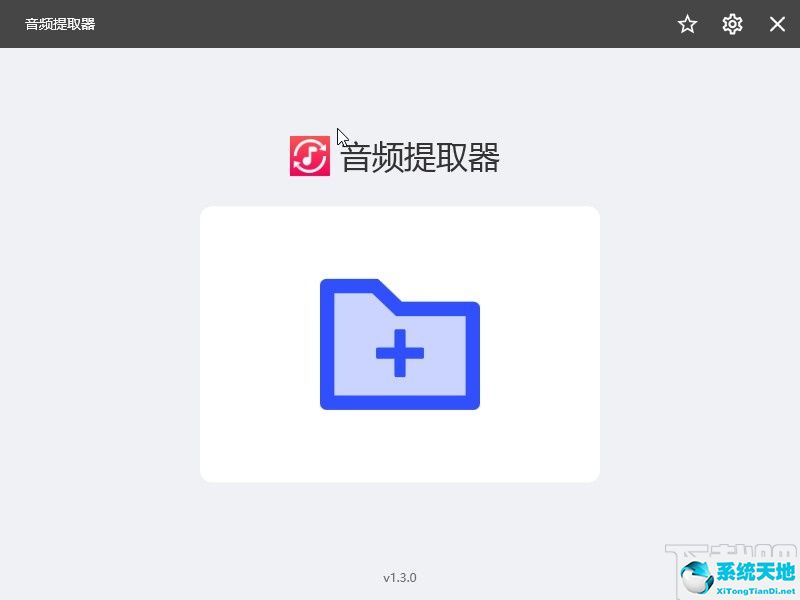很多用户在使用电脑时为了充分利用电脑磁盘容量,会对磁盘进行划分,新建一些分区,这样不仅方便存储不同类型的文件,也能更好的利用空间。不过,有些用户在win10系统电脑中会遇到分区错误的情况。在这种情况下,需要删除错误的分区。很多朋友不知道如何删除win10系统中错误的分区。那么,接下来的教程中小编就给大家分享一下具体的操作方法。有兴趣的朋友不妨看看这个方法教程。希望小编分享的方法能够对大家有所帮助。
方法步骤1.首先找到计算机图标,然后用鼠标右键单击它。单击后,在出现的菜单中选择管理此选项并单击它。

2、点击管理选项后,下一步就是在出现的界面左侧点击磁盘管理选项,如下图所示。点击后,将进入磁盘管理界面。
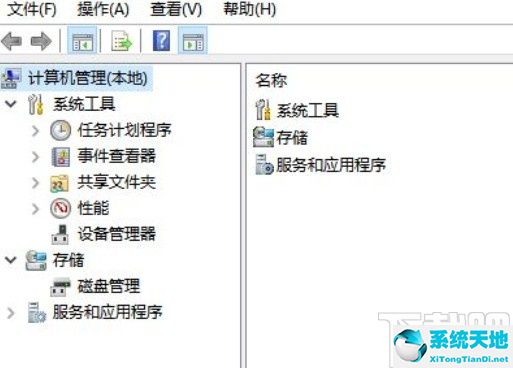
3、接下来在磁盘管理界面右侧找到磁盘分区错误的磁盘并选中,如下图所示。选择后,右键单击它。
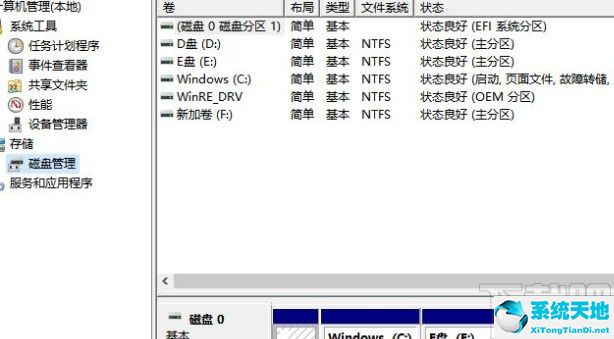
4. 点击后,会出现操作菜单。直接单击“删除卷”选项即可准备删除操作。
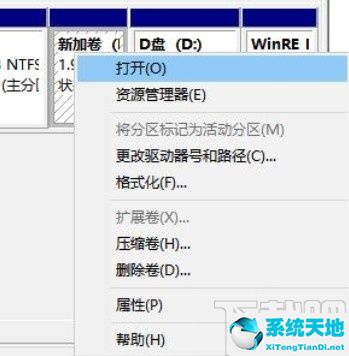
5、点击删除后,会出现如下图所示的提示界面。如果确认要删除,单击“是”按钮即可删除选择错误的磁盘分区。
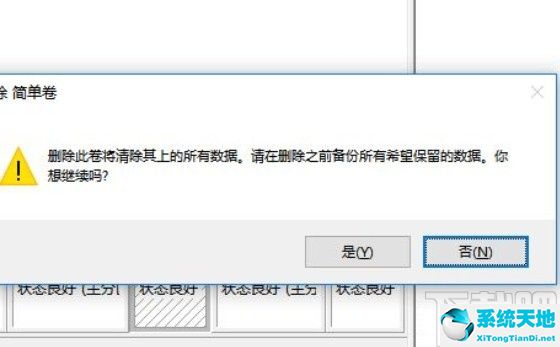
以上就是小编今天给大家分享的在使用win10系统时遇到磁盘分区错误问题时删除磁盘分区的具体操作方法。有需要的朋友赶紧试试这个方法吧。希望对大家有所帮助。